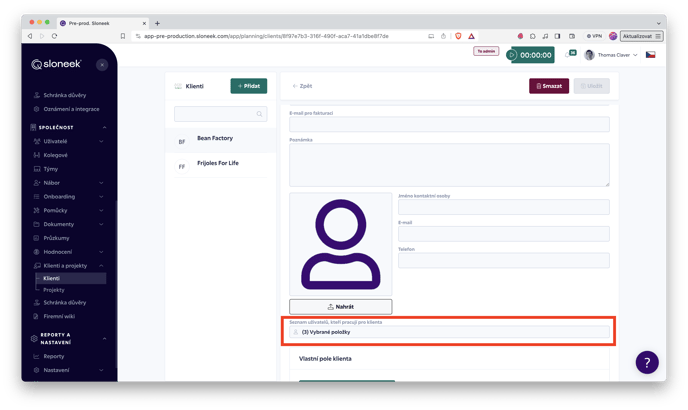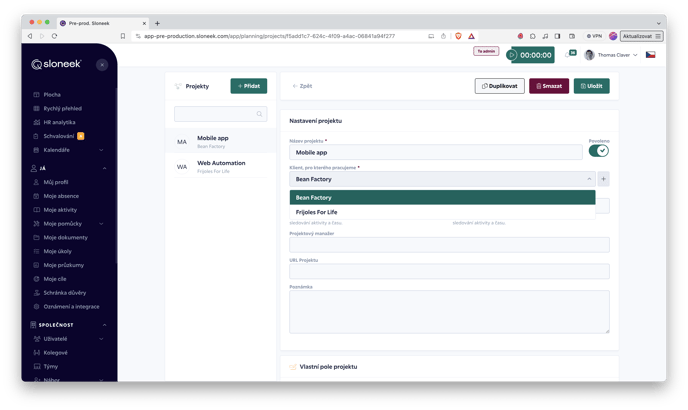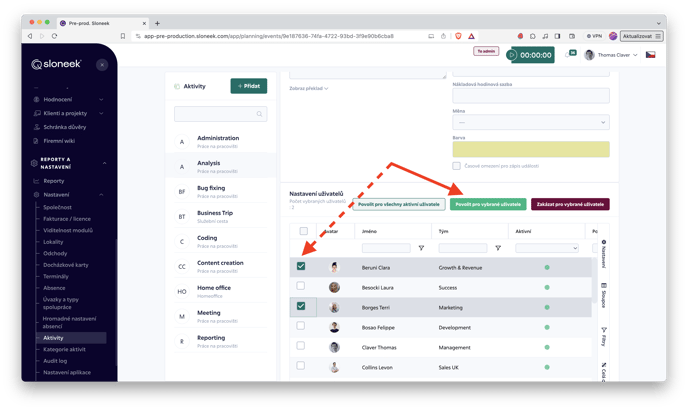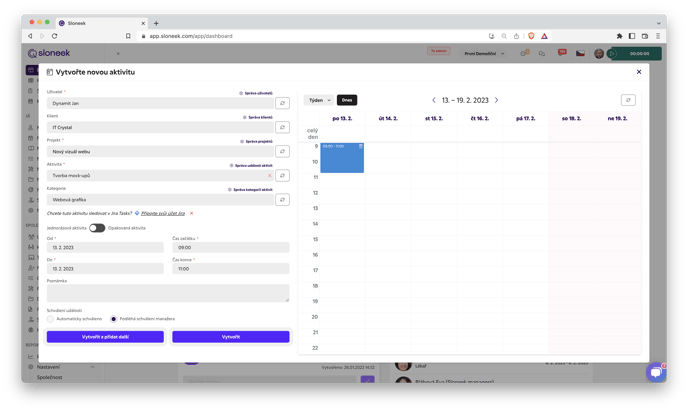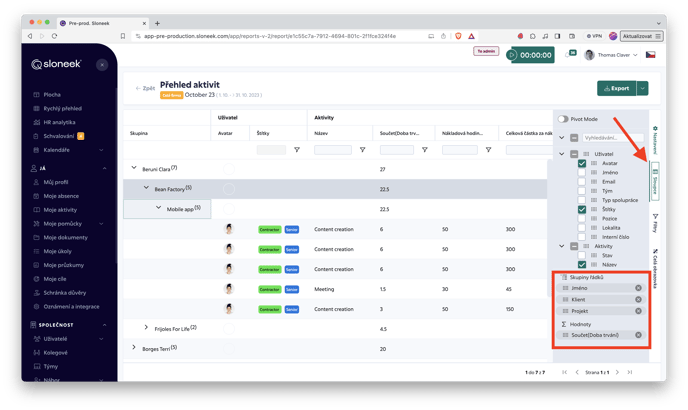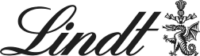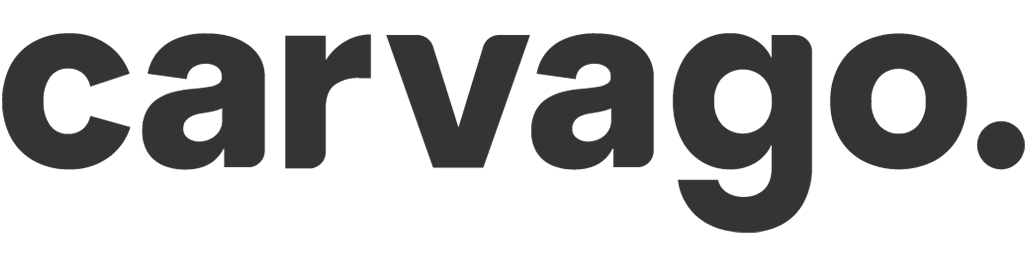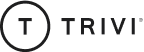Klienti a projekty: jak vše správně nastavit?
Pracujete pro různé klienty a na různých projektech? Podívejte se, jak mít vše přehledně zaznamenané.👇
Obsah:
| Vytvoření klientů | Přiřazení pracovních aktivit uživatelům | Reporting |
| Vytvoření projektů | Jak vše zapsat z pohledu uživatele? | Role Projektového manažera |
Vytvoření klientů a jejich napárování na uživatele
Vše začíná v sekci Společnost / Klienti a projekty, kde si nadefinujete své vlastní klienty (zákazníky), pro které pracujete. U každého klienta máte možnost uvést několik základních i doplňujících parametrů, které potřebujete evidovat. Pokud i tak budete nějaký údaj postrádat, snadno si ho ke klientovi přidáte vytvořeních vlastního pole.
Klíčové je pak k vytvořenému klientovi ze seznamu přiřadit uživatele, kteří pro něj vykonávají práci:
Vytvoření projektů a jejich napárování na klienty
V dalším kroku si můžete vytvořit jednotlivé projekty, které pro klienty zpracováváte. Tuto možnost najdete v sekci Společnost / Klienti a projekty. Každý projekt můžete opět opatřit potřebnými informacemi, přičemž podstatné je napárovat projekt na konkrétního klienta:
Role projektového manažera
Každému projektu může být přiřazen jeden nebo i více Projektových manažerů. Tuto roli některému z uživatelé přiřadíte u konkrétního projektu.
Projektový manažer má oprávnění vidět všechny aktivity, které s konkrétním projektem souvisí (jsou do projektu vykazovány). Vykázané aktivity může schválit. Pokud odsouhlaseny nebudou, nepropíší se ani do reportů. Schvalování probíhá stejně jako u týmových manažerů v záložce menu Schvalování.
Projektový manažer nemá jiná oprávnění jako Týmový manažer. Schvalovat může pouze aktivity vykázané v rámci projektů, ve kterých je označen jako Projektový manažer.
Přiřazení pracovních aktivit uživatelům
Když už máte vytvořené klienty i projekty, zbývá již pouze vytvořit konkrétní pracovní aktivity (např. programování) a ty umožnit zapisovat vybraným uživatelům. V sekci Nastavení / Aktivity si můžete vytvořit celou paletu nejrůznějších pracovních činností včetně jejich detailního popisu. Jakmile novou aktivitu uložíte, níže na stránce ji ještě povolte vybraným uživatelům, kterým se poté má zobrazovat v nabídce:
Kategorie aktivit
Pokud byste chtěli jít ještě o krok dále, můžete jednotlivé pracovní aktivity seřadit do logických kategorií, a ještě více si tak zpřesnit reporty. Například aktivita Tvorba mock-upů a aktivita Bannery mohou být sdruženy do kategorie Webová grafika. Vlastní kategorie si můžete vytvořit v sekci Nastavení / Kategorie aktivit.
Jak vše zapsat z pohledu uživatele?
Nyní se dostáváme k tomu zásadnímu, a tedy zaevidování konkrétní pracovní aktivity, kterou uživatel vykonal v rámci projektu pro některého z klientů. Vše je velmi snadné:
- Uživatel ze své plochy nebo kalendáře klikne na tlačítko Nová aktivita.
- Otevře se mu dialogové okno, ve kterém nejdříve zvolí, pro jakého klienta vykonával práci.
- V závislosti na tom se mu zobrazí pouze ty projekty, které se ke klientovi váží.
- Poté uživatel zvolí, jakou aktivitu vykonával (např. tvorba mock-upů), případně doplní kategorii aktivity.
- Zbývá jen zadat časový rozsah a uložit.
Jestliže má klient na sebe napárovaný alespoň jeden aktivní projekt a uživatel při vkládání nové aktivity vybere z nabídky daného klienta, pak je zadání projektu povinné pole. Pokud na klienta není napárovaný žádný aktivní projekt, není třeba projekt vybírat.
Reporting pro klienty a projekty
Souhrny o všech zaznamenaných aktivitách a práci pro vaše klienty máte kdykoliv přehledně na dosah ruky. Stačí jen přejít do sekce Reporty a exporty a pod záložkou Aktivity si otevřít report Přehled aktivit.
Poté ještě v pravé boční liště rozklikněte Sloupce a utvořte si jednoduchou kontingenční tabulku, kdy do Skupiny řádků můžete přetáhnout položky:
- Klient
- Projekt
- Název aktivity
a do Hodnot můžete přetáhnout položku:
- Doba trvání
Díky tomu se vám všechny aktivity zaznamenané pro jednotlivé klienty a projekty sdruží do logických celků. Současně také snadno zjistíte, kolik práce vykonali všichni členové vašeho týmu na konkrétním projektu či klientovi.